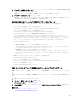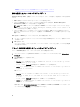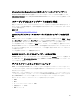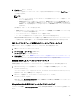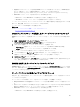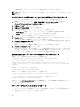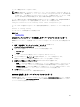Users Guide
4. ジョブキュー をクリックします。
ステージングされたファームウェアアップデートを表示および管理することができる ジョブキュー ペ
ージが表示されます。
メモ:
– ロールバックモード中は、ユーザーがこのページから移動してもロールバック処理がバックグ
ラウンドで継続されます。
– iDRAC7 設定がデフォルト値にリセットされると、iDRAC7 の IP アドレスが 192.168.0.120 にリセッ
トされます。この IP を使用して iDRAC7 にアクセス、またはローカル RACADM か F2 を使用して
iDRAC7 アドレスを再設定することもできます(リモート RACADM にはネットワークアクセスが
必要です)。
次の場合は、エラー メッセージが表示されます。
– iDRAC 以外のファームウェアをロールバックするサーバー制御権限、または iDRAC ファームウェアを
ロールバックするための設定権限がない。
– ファームウェアロールバックが別のセッションで進行中である。
– アップデートが実行用にステージされているか、またはすでに実行状況である。
Lifecycle Controller が無効またはリカバリ状態のときに iDRAC 以外のデバイスのファームウェアロールバ
ックを試行すると、適切な警告メッセージが Lifecycle Controller の有効化手順と共にが表示されます。
CMC ウェブインタフェースを使用したファームウェアのロールバック
CMC ウェブインタフェースを使用してロールバックするには、次の手順を実行します。
1. CMC ウェブインタフェースにログインします。
2. サーバーの概要 → <サーバー名> に移動します。
サーバーステータス ページが表示されます。
3. iDRAC の起動 をクリックし、「iDRAC 7 ウェブインタフェースを使用したファームウェアのロールバック」
の項で説明されているとおりにデバイスファームウェアのロールバックを実行します。
RACADM を使用したファームウェアのロールバック
racadm を使用してデバイスのファームウェアのロールバックを実行するには、次の手順を実行します。
1. 次の swinventory コマンドを使用して、ロールバックの状態および FQDD ををチェックします。
racadm swinventory
ファームウェアのロールバックを行うデバイスで、Rollback Version が Available になっている
必要があります。また、FQDD をメモしておきます。
2. 次のコマンドを使用して、デバイスのファームウェアをロールバックします。
racadm rollback <FQDD>
詳細に関しては、dell.com/support/manuals にある『
iDRAC7 および CMC 向け RACADM コマンドラインリフ
ァレンスガイド
』を参照してください。
Lifecycle Controller を使用したファームウェアのロールバック
これについての情報は、dell.com/support/manuals にある『
Lifecycle Controller ユーザーズガイド
』を参照してく
ださい。
65